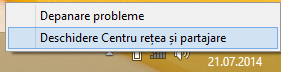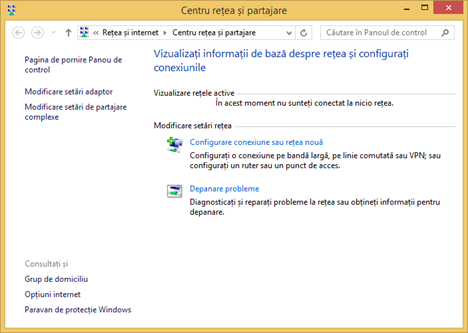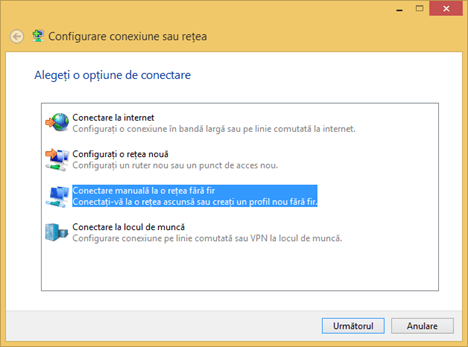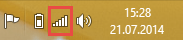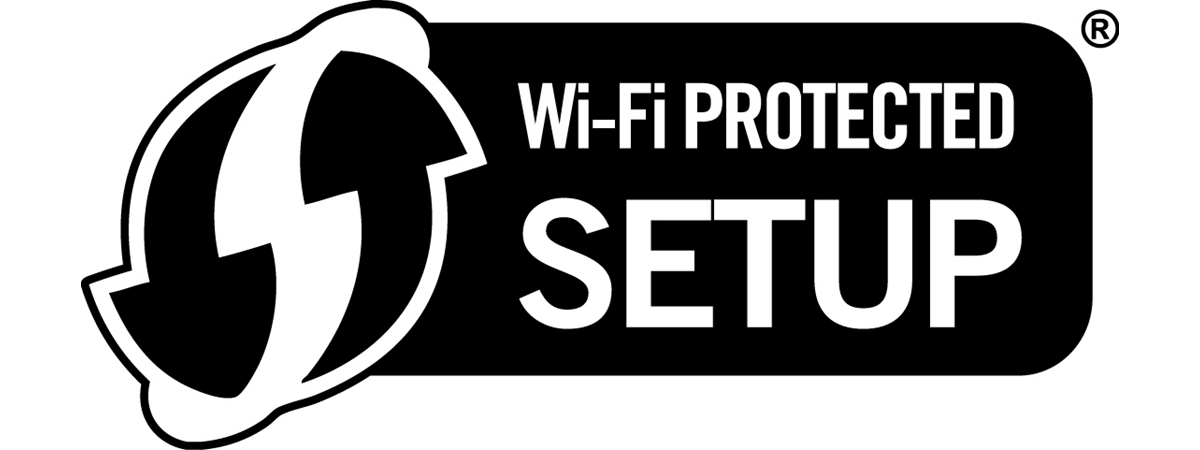Conectarea la o rețea wireless care-și face public numele este foarte rapidă și ușoară în Windows. Dar, există și rețele wireless ascunse, care nu-și fac public numele. Conectarea la astfel de rețele este mai complicată. Procesul este mai anevoios deoarece trebuie să cunoașteți și să introduceți manual detaliile conexiunii, precum numele rețelei (cunoscut și ca SSID), tipul de securitate folosit, parola, șamd. Haideți să vedem cum ne conectăm la rețele WiFi ascunse, în Windows 8 și Windows 8.1.
Obțineți detaliile rețelei la care doriți să vă conectați
Când ne conectăm la o rețea care-și face public numele, munca de configurare este făcută automat de sistemul de operare, pentru utilizator. Tot ce trebuie să facem este să selectăm rețeaua și să introducem parola de conectare. Dar, când ne conectăm la o rețea ascunsă, trebuie mai întâi să cunoaștem detaliile necesare conectării. Acestea se găsesc în ferestrele de configurare ale ruterului care oferă rețeaua wireless la care vrem să ne conectăm.
Notați detaliile rețelei, cum ar fi numele (cunoscut și ca SSID) și tipul de securitate folosit. Dacă rețeaua folosește criptare WEP, verificați cheia WEP. Dacă folosește WPA-PSK sau WPA2-PSK, notați valoarea cheii Pre-shared key (Cheia pre-partajată WPA). Dacă rețeaua respectivă nu folosește niciun fel de criptare, nu va fi nevoie de o parolă.
NOTĂ: Tipurile de securitate menționate mai devreme sunt cele mai comune pentru rețelele wireless de acasă. În rețelele corporate veți găsi și criptarea 802.1x, unde administratorul de rețea se va ocupa de configurarea rețelei și de conectarea calculatoarelor și dispozitivelor la rețea.
Înainte de a vă conecta la o rețea fără fir ascunsă, aveți grijă să fiți în aria ei de acoperire.
Deschideți Centrul rețea și partajare
Odată ce aveți detaliile necesare pentru conectarea la rețea, trebuie să deschideți Centrul rețea și partajare. Cea mai rapidă metodă este să faceți clic dreapta pe iconița de rețea din zona de notificare, și să alegeți "Deschidere Centru rețea și partajare."
Există și alte metode pentru a deschide acest centru. Le veți găsi prezentate aici: Întrebări simple: Ce este Centrul de rețea și partajare în Windows?.
Cum ne conectăm la o rețea wireless ascunsă
În Centrul rețea și partajare, apăsați pe "Configurare conexiune sau rețea nouă."
Se va deschide un expert de configurare. Selectați "Conectare manuală la o rețea fără fir" și apăsați Următorul.
Introduceți detaliile cerute, după cum urmează:
- Introduceți SSID-ul sau numele rețelei în câmpul Nume rețea.
- În câmpul Tip securitate alegeți tipul de securitate folosit de rețeaua respectivă. În funcție de tipul de securitate ales, Windows vă poate întreba sau nu despre tipul de criptare folosit.
- În câmpul Cheie de securitate, introduceți parola folosită de rețeaua respectivă.
- Dacă nu doriți ca alte persoane să vadă parola introdusă, selectați căsuța "Ascunde caractere".
- Pentru a vă conecta automat la rețea, trebuie să selectați căsuța "Pornire automată a acestei conexiuni".
- Trebuie să selectați și căsuța "Conectare chiar dacă rețeaua nu difuzează", deoarece rețelele fără fir ascunse nu-și difuzează numele.
După ce ați introdus toate informațiile cerute, apăsați Următorul.
Sunteți notificați că Windows a adăugat cu succes rețeaua respectivă. Apăsați Închidere pentru a încheia procesul de adăugare al rețelei.
Dacă rețeaua wireless este în zonă și ați introdus setările corecte, Windows se va conecta automat la ea. Verificați iconița de rețea din zona de notificare. Dacă arată o serie de bare care indică puterea semnalului, înseamnă că s-a conectat deja la rețea.
Concluzie
După cum vedeți din acest ghid, procedura pentru conectarea la o rețea wireless ascunsă este mai complexă decât cea pentru conectarea la o rețea wireless obișnuită. În ceea ce privește ascunderea unei rețele wireless - există multe argumente pro și contra. Ascunderea ei ferește rețeaua de persoanele mai puțin tehnice care nu știu cum să descopere astfel de rețele. Dar, un hacker priceput va găsi rapid astfel de rețele și îi va fi mai ușor să le spargă decât rețelele wireless obișnuite. Indiferent de cel fel de rețele wireless folosiți, nu uitați să folosiți o parolă puternică și un tip de securitate mai avansat precum WPA2.


 29.07.2014
29.07.2014